Powiadomienia push mogą odgrywać istotną rolę w zwiększaniu zaangażowania użytkowników Twojej witryny internetowej. Co więcej, powiadomienia push pomagają również w zapamiętaniu Twojej witryny przez użytkowników.
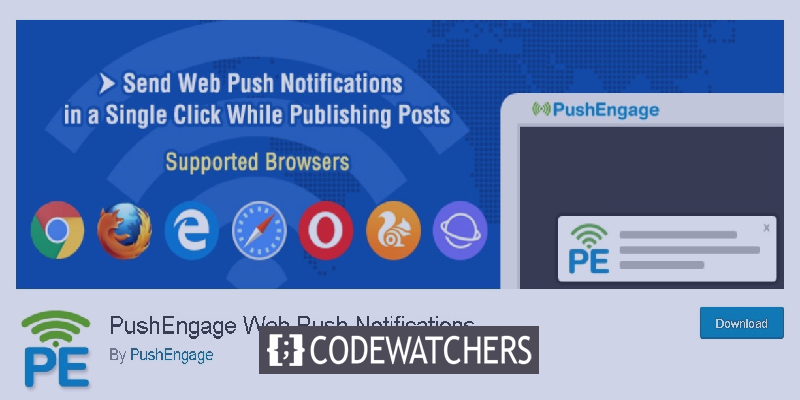
Pomaga przyciągnąć użytkowników z powrotem do witryny i zwiększyć ruch, prowadząc do długoterminowej relacji między witryną a jej użytkownikami. Przejdźmy dalej i zrozum, czym tak naprawdę są powiadomienia push i jak możesz je dodać do swojej witryny WordPress.
Co to są powiadomienia push?
Powiadomienia push pojawiają się na górze pulpitu lub w obszarze powiadomień. Te klikalne powiadomienia pojawiają się nawet wtedy, gdy użytkownik nie jest aktywny w Twojej witrynie lub nawet korzysta z przeglądarki.
Musiałeś również napotkać powiadomienia push w telefonie komórkowym lub komputerze stacjonarnym. Powiadomienia te pojawiają się w obszarze powiadomień w telefonie, podczas gdy na pulpicie pojawiają się w prawym dolnym rogu.
Twórz niesamowite strony internetowe
Z najlepszym darmowym kreatorem stron Elementor
Zacząć terazZnaczenie powiadomień push
Powiadomienia push powinny być brane pod uwagę w celach marketingowych obok e-maili, mediów społecznościowych lub marketingu SMS.
Mogą być bardzo skuteczne w przypadku innych strategii marketingowych, ponieważ wiadomo, że około 70% użytkowników, którzy opuszczają Twoją witrynę, nie wraca. Aby przywrócić je do Twoich stron internetowych, powiadomienia push mogą być bardzo pomocne.
Co więcej, powiadomienia push mają o 50% wyższy współczynnik otwarć niż wiadomości e-mail, ponieważ są znacznie natychmiastowe i dostępne dla użytkowników. Znane strony internetowe, takie jak Facebook, LinkedIn, Instagram itp., już korzystają z powiadomień push i uważamy, że Ty też powinieneś.
Konfigurowanie powiadomień push za pomocą PushEngage
Aby wysyłać powiadomienia push, PushEngage jest jedną z najlepszych usług do wykorzystania. Może być konieczne utworzenie konta na PushEngage, aby korzystać z jego usług w celu dodawania powiadomień push do Twojego WordPressa.
Jak założyć konto na PushEngage
Aby założyć konto w PushEngage , wejdź na ich stronę i kliknij Rozpocznij .
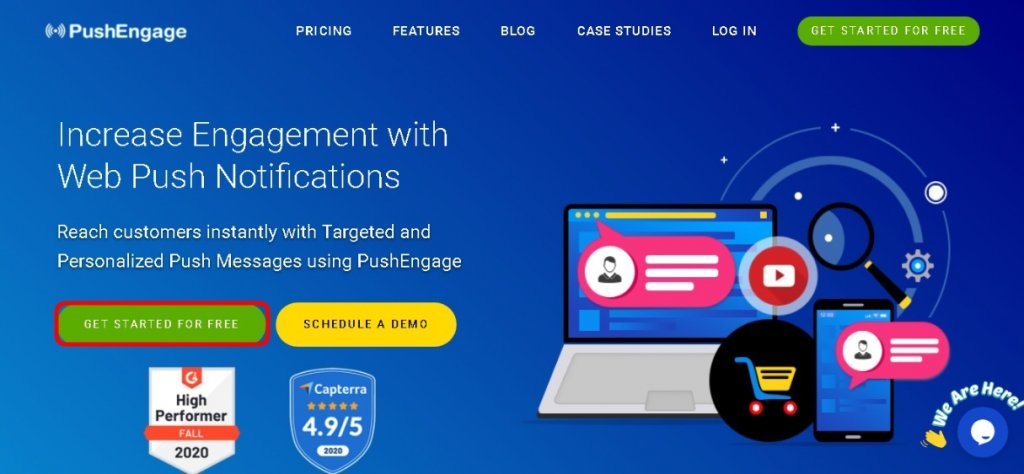
Wspaniałą rzeczą w PushEngage jest to, że pozwala objąć swoim bezpłatnym abonamentem do 2500 subskrybowanych użytkowników i 120 powiadomień push każdego miesiąca.
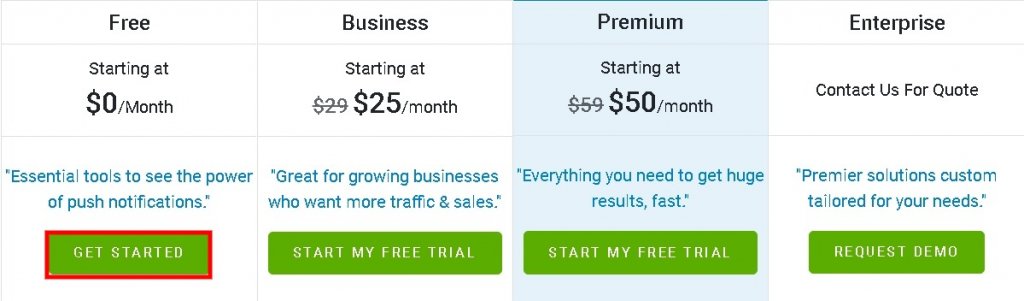
Po wybraniu odpowiedniego planu zostaniesz przekierowany na stronę rejestracji.
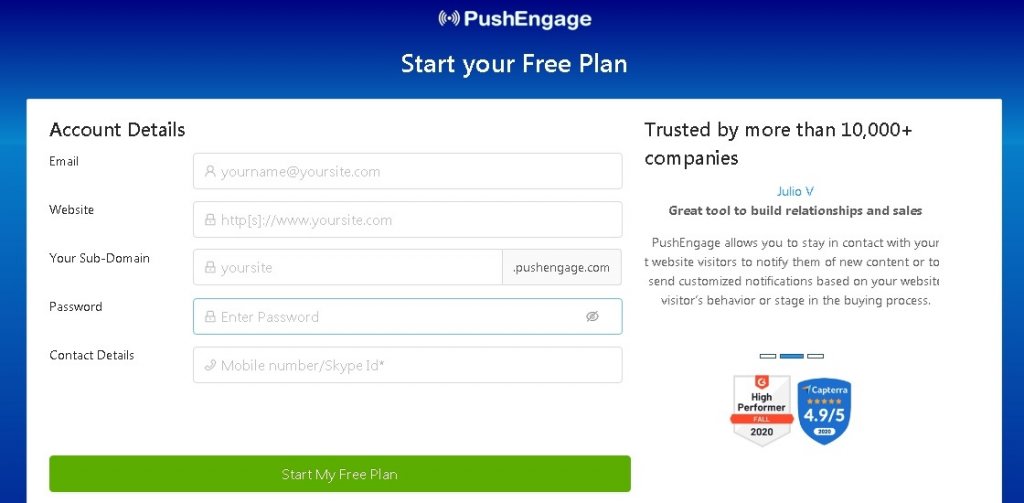
Po zakończeniu rejestracji zostaniesz przekierowany do Pulpitu PushEngage .
Następnie przejdź do Ustawień instalacji w Ustawieniach witryny na pulpicie nawigacyjnym PushEngage.
Upewnij się, że masz obraz do powiadomień push, ponieważ zostanie on przesłany tutaj. Naciśnij przycisk Zmień pod obrazem witryny .
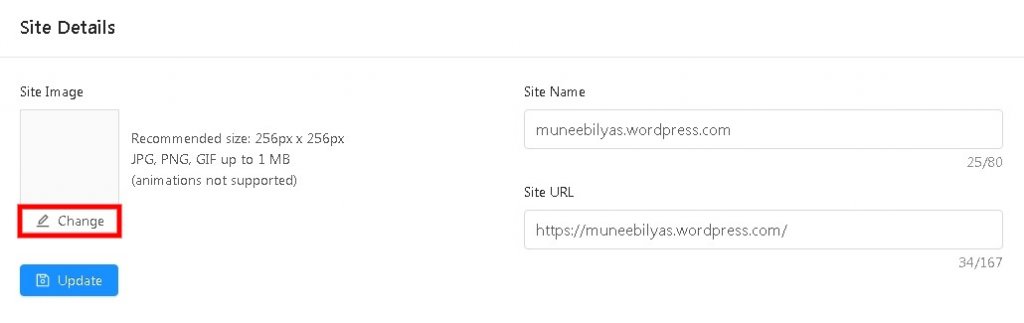
Zdjęcia mogą być w formacie JPG lub PNG, a zalecany rozmiar to 256 x 256 .
Informacje potrzebne do skonfigurowania powiadomień push są kompletne. Teraz musimy połączyć naszą witrynę WordPress z PushEngage.
Jak połączyć swoją witrynę WordPress z PushEngage
Aby połączyć swoją witrynę z PushEngage, pierwszą rzeczą, którą musisz zrobić, to zainstalować wtyczkę PushEngage WordPress do swojego WordPressa.
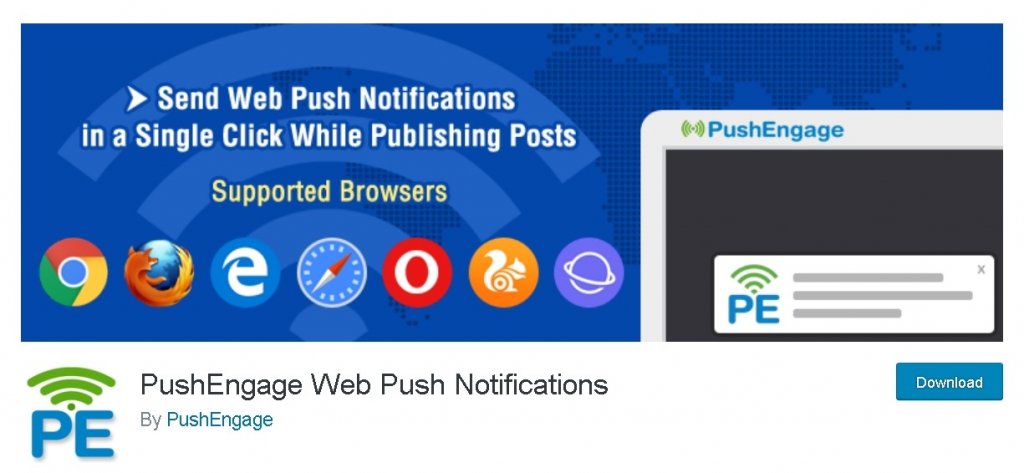
Jeśli Twoja witryna korzysta z protokołu HTTPS, może być konieczne pobranie pliku JavaScript z pulpitu nawigacyjnego PushEngage i przesłanie go do folderu głównego witryny WordPress.
Brzmi skomplikowanie? Nie martw się, zepsujemy to dla Ciebie. Przejdź do pulpitu nawigacyjnego PushEngage i przejdź do Ustawienia witryny, a następnie Ustawienia instalacji.
Zostaniesz poproszony o wybranie typu witryny i dodanie skryptu , przejście do panelu WordPress i naciśnięcie Pobierz plik pakietu .

Po pobraniu pliku przejdź do wyznaczonego folderu i kliknij prawym przyciskiem myszy plik, aby go rozpakować, naciskając przycisk Wyodrębnij .
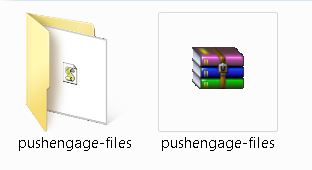
W nowo utworzonym folderze będzie dostępny nowy plik o nazwie service-worker . Musisz przesłać ten plik do folderu głównego witryny na swoim koncie hostingowym WordPress.
Po wgraniu pliku pobierz API Keys z panelu PushEngage, przechodząc do ustawień strony, a następnie API Keys . Naciśnij przycisk z napisem Wygeneruj nowy klucz API .
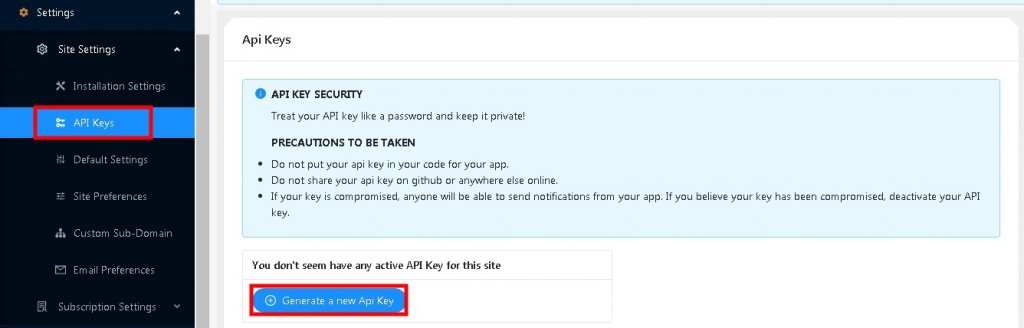
Teraz przejdź do swojego administratora WordPress, a następnie do strony PushEngage . Kliknij przycisk Ustawienia i wprowadź klucz API w podanym polu.
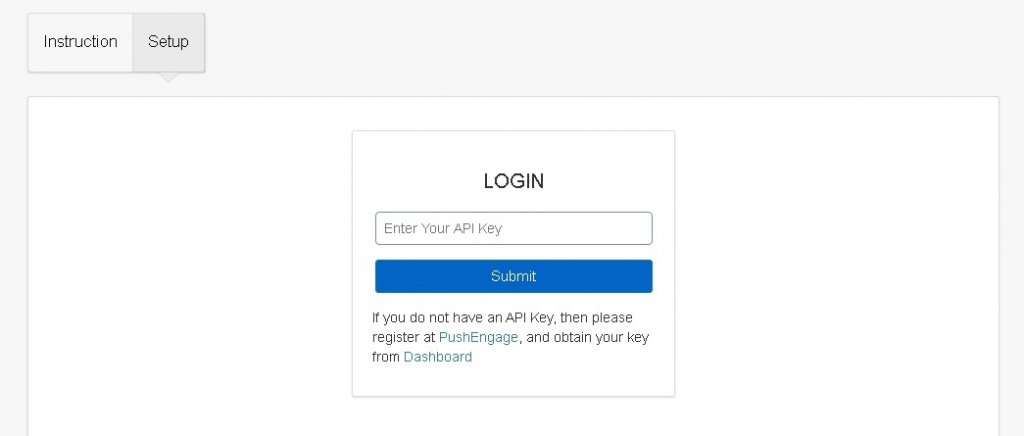
Teraz możesz śmiało skonfigurować powiadomienia push dla swojej witryny WordPress.
Jak skonfigurować powiadomienia push
Prawie ukończyłeś część ustawień, którą możesz ponownie przejrzeć i sprawdzić, czy jesteś zadowolony ze wszystkich wprowadzonych zmian, przechodząc do Ustawień ogólnych w PushEngage.
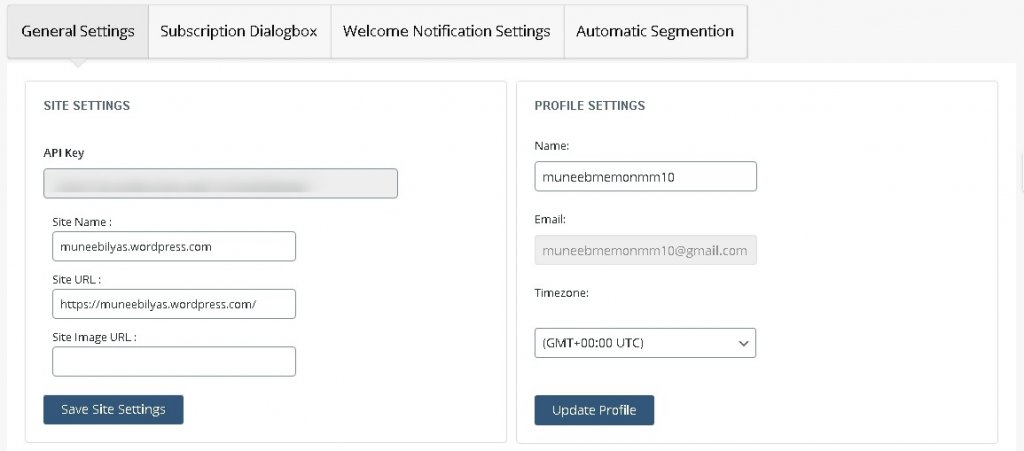
Następnie musisz ustawić okno dialogowe subskrypcji, które Twoi użytkownicy będą odwiedzać na Twojej stronie. Naciśnij okno dialogowe Subskrypcja i wprowadź zmiany.
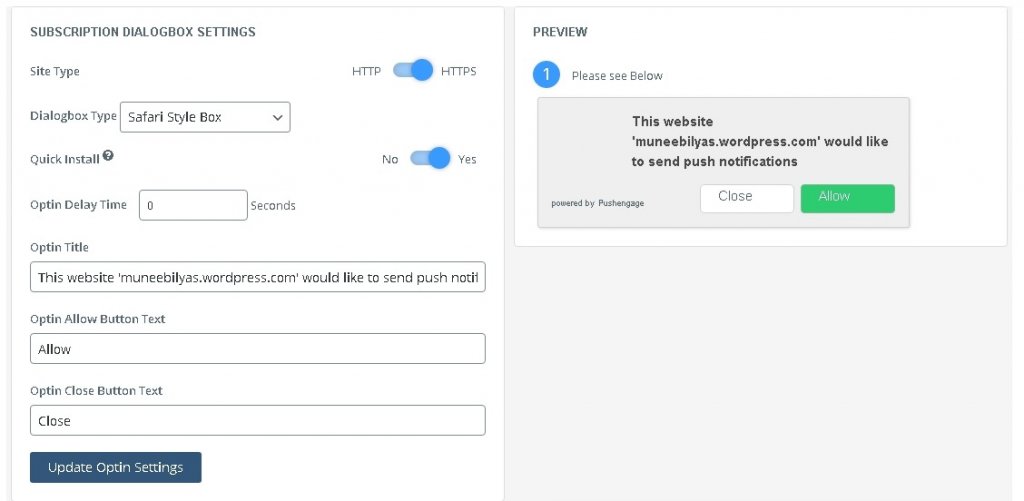
Ponadto możesz zmienić ustawienia optin , czyli tytuł i domyślny tekst, umieszczając tam własną wiadomość i naciskając Aktualizuj ustawienia Optin .
Następnie możesz zmienić komunikat, który pojawia się po zezwoleniu przez użytkownika na powiadomienia push. Nie zapomnij nacisnąć przycisku Aktualizuj ustawienia strony .
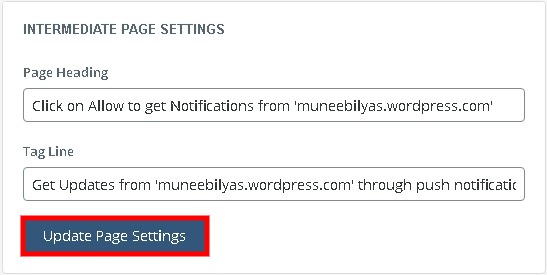
Po wprowadzeniu wszystkich zmian możesz skonfigurować powiadomienie powitalne dla tych, którzy subskrybują powiadomienia push.
Przejdź do zakładki Powiadomienia powitalne, gdzie będziesz musiał zaktualizować tytuł i wiadomość, podczas gdy dla adresu URL możesz użyć swojej strony głównej lub przekierować subskrybentów na konkretną stronę.
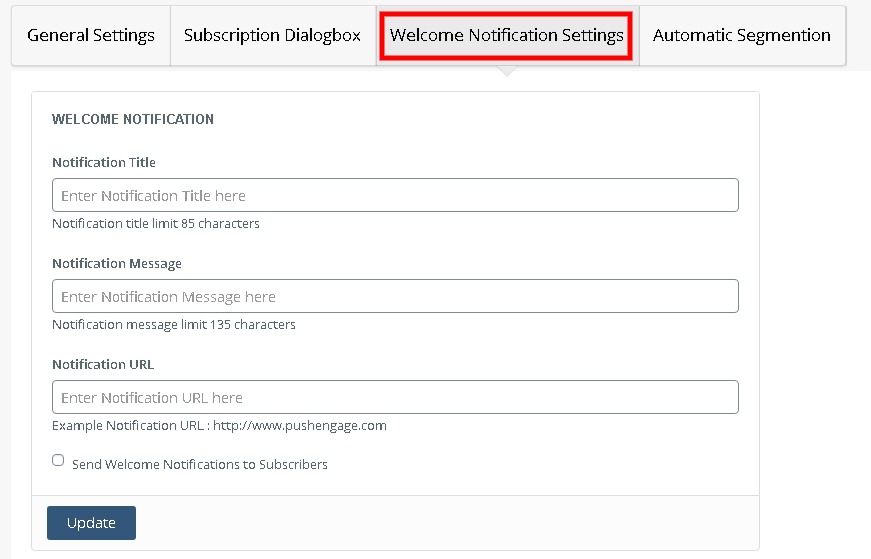
Naciśnij przycisk Aktualizuj , aby zapisać ustawienia.
Jak tworzyć niestandardowe powiadomienia push
Za każdym razem, gdy coś publikujesz, PushEngage automatycznie wysyła powiadomienie push do subskrybowanych użytkowników, które zawiera tytuł posta i mały wyróżniony obraz.
Możesz jednak łatwo włączyć te automatyczne powiadomienia push, przechodząc do Ustawień ogólnych na pulpicie nawigacyjnym PushEngage.
W sekcji Ustawienia posta WordPress odznacz pole Auto Push .
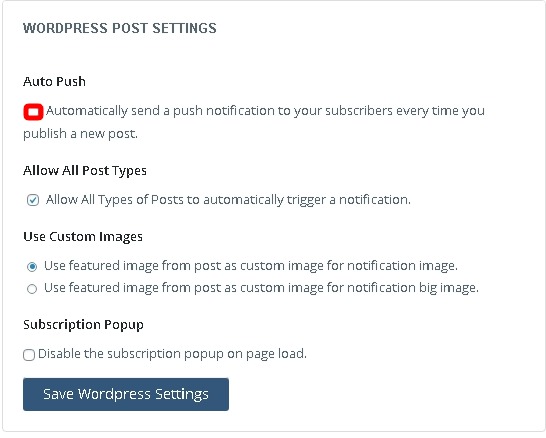
Aby utworzyć niestandardowe powiadomienie, przejdź do swojego konta PushEngage, a stamtąd przejdź do Powiadomień .
Wybierz Utwórz , a następnie Nowe powiadomienie .
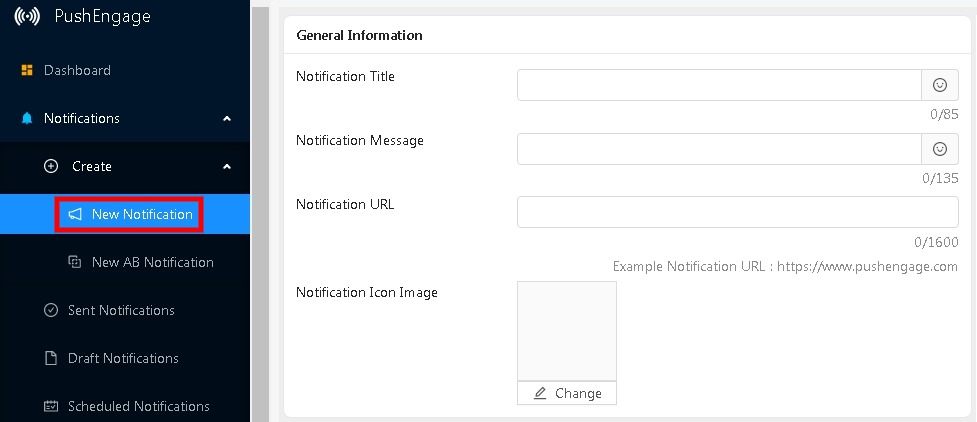
Pozwoli ci to mieć inny tytuł, wiadomość i adres URL. Możesz wysłać niestandardowe powiadomienie natychmiast, ale możesz też zaplanować je na później.
To wszystko na dzisiejszy samouczek. Mamy nadzieję, że ten samouczek pomoże Ci zwiększyć zaangażowanie w Twoją witrynę i sprawić, że będzie ona bardziej aktywna.
W przypadku innych naszych publikacji i aktualizacji, śledź nas na Facebooku i Twitterze .




